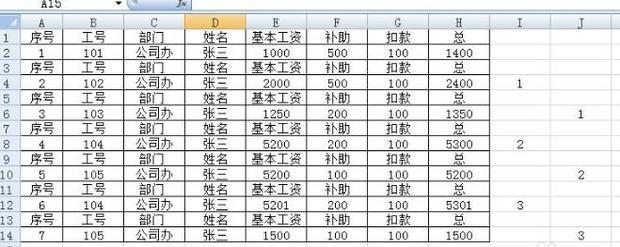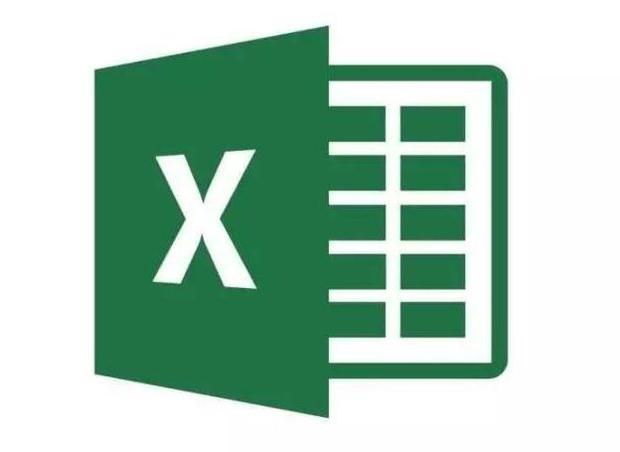
步骤1
在工资细目的右侧两列中,交叉输入任意数字(主要是为了后面的“空位”空值,所以数字可任意输),然后选中交叉的四个单元格,双击右下角的“填充柄”,这样就能够使这种格式一直填充至工资表的结束行。
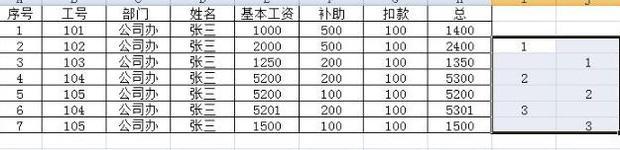
步骤2
选中交叉的四个单元格(全部)。
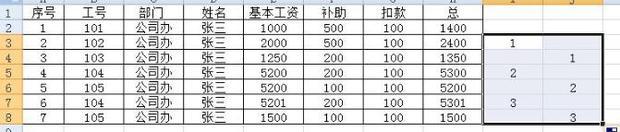
步骤3
执行“开始”→“查找和选择”→“定位条件(S)”命令,在打开的“定位”对话框中单击“定位条件”按钮

步骤4
在打开的“定位条件”对话框中,选择“空值”,然后单击“确定”按钮。
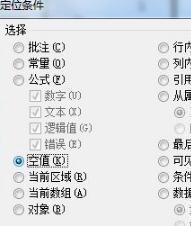
步骤5
执行“插入”→“插入工作表行”命令。

步骤6
这时便会从第三行开始,每一行的前面插入了一个空行。
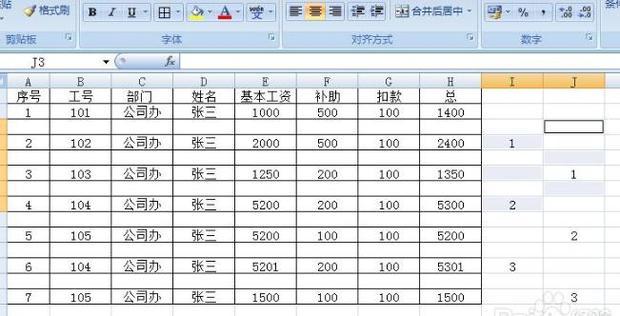
步骤7
复制表头的工资细目数据。
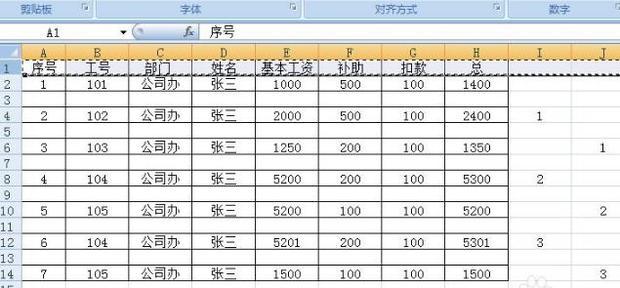
步骤8
选中工资表A列的数据区域,执行“开始”→“查找和选择”→“定位条件(S)”命令。

步骤9
在打开的“定位条件”对话框中,选择“空值”,然后单击“确定”按钮。
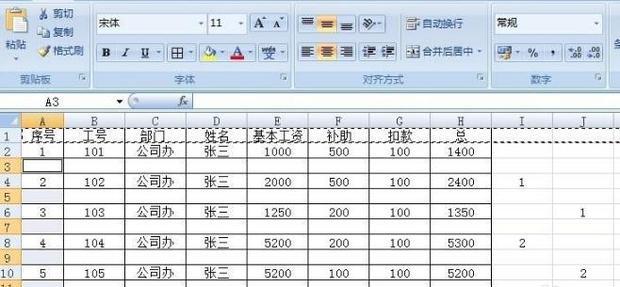
步骤10
这时执行“Ctrl+V”命令,这时工资条就算制作完成了。